

(被点评的照片原片)
...................................
作者提问
这是我们当地的一个广场雕塑“天下第一牡丹”,在大雪中拍摄的,请徐老师指点。
..................................
徐晓刚讲评
原片使用索尼a7Rm3拍摄,Raw格式,为后期处理留下了很大空间。雕塑“天下第一牡丹”本身很漂亮。大雪天拍摄夜景,氛围更好,更难得。原片也有很多问题。第一,雕塑很暗,不容易突出并表现好这个主体,我们后期需要尽量加光提亮,需要注意的是尽量减少噪点,我通过在Camera Raw中的“细节”窗口,调整“蒙版”这一参数,只锐化明显的边缘,保护大面积纯色解决了这一难题。第二,整体色调昏黄,显得不够精致,有些落寞的感觉。我们可通过改变色温快速渲染更好看的色调。第三,画面垂直线条歪斜,校正会更好看。前景地面有些乱,需要适当剪裁。
剪裁、制作后效果如下:

(制作后:主体更突出,色调更有魅力,画面噪点控制更佳)

(制作后局部放大100%,主体细节突出,噪点不明显)
具体步骤如下:

1.在Camera Raw中打开,尽量恢复暗部细节并控制高光不过曝,曝光+1,高光-72,白色-72,阴影+100,黑色+100。提高一点中间调反差,清晰度+79,去除薄雾+32。高光、暗部撞墙不起墙。把白平衡改为“白炽灯”,画面冷色调立显。
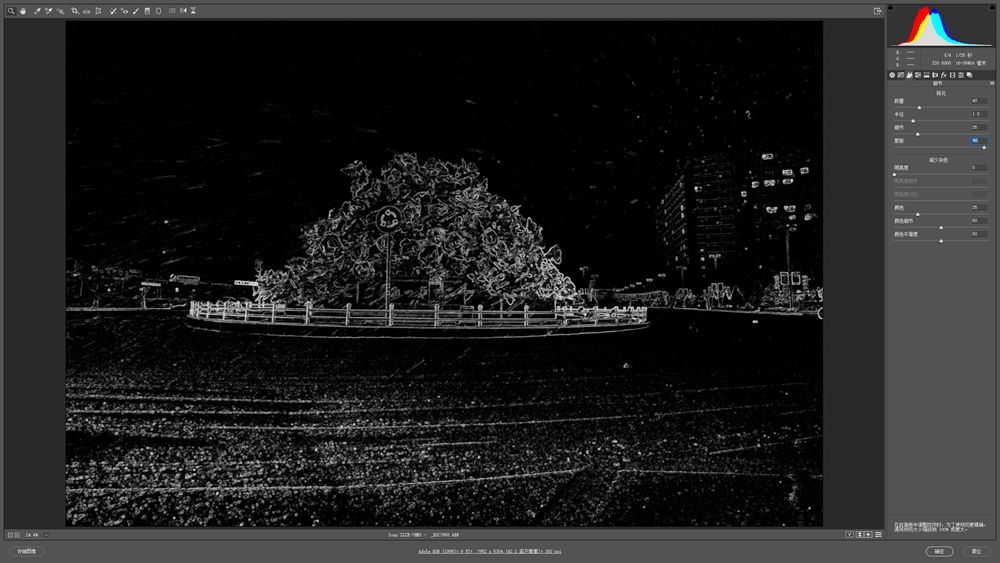
2.打开Camera Raw细节面板,发现锐化的数量系统默认是40,这个数量不小,也保证了画面的锐度,半径是1,细节25,蒙版为0,前三个数值好理解,蒙版是什么意思?按住Alt键,拖动蒙版滑块向右到96,会发现,画面变为上面的黑白效果,其中白的部分被锐化了,黑的部分被保护了。数值越大,黑的部分越多。这说明蒙版的作用是只锐化明显的边缘,保护大面积纯色。正是我们需要的效果。蒙版滑块向右调到96之后,画面噪点减少很多,但大轮廓依然有高锐度。

3.在Photoshop中打开,点“编辑/自由变换”,按住Ctrl键,拖动上方两个锚点,校正画面,确定。适当剪裁,去掉前景杂乱元素。
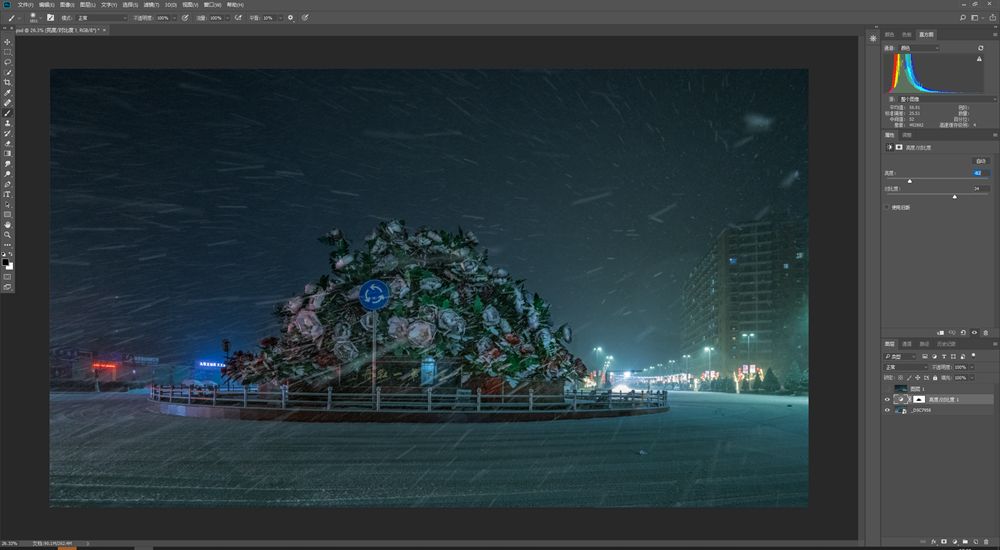
4.新建一个“亮度/对比度”调整图层。亮度-82,对比度34,再点选蒙版,前景色设为黑,背景色为白,选用画笔工具,不透明度100%,小心地涂抹出雕塑部分,让雕塑部分的亮度不受压暗的影响。主体更加突出,制作完成。
再看一次原图和制作后的效果:

(被点评的照片原片)

(制作后:主体更突出,色调更有魅力,画面噪点控制更佳)

(制作后局部放大100%,主体细节突出,噪点不明显)
...................................
徐晓刚总结
眼睛看到的效果和照相机拍出来的往往不一样,后期是一个重要手段,可能做出比眼睛看到的更加理想的效果。
如要系统学习有意思、好操作的后期技法,
欢迎关注我的新课《后期18般武艺》
。
认真学,最多一个月,您将有重大突破。
重要消息:
高清视频教材《后期18般武艺》来了!
我用录屏视频讲了《后期18般武艺》,共18大节,30小节,使用软件为Photoshop 和其自带的Camera Raw插件,适用于Photoshop CC 2018、2019以及各种早期版本,包含几百种后期技法,30多个典型调图案例,这样每个制作步骤都能看清,品质为高清视频,可以直接邮件发给读者观看,观看时间不限,次数不限。
课程内容细致,即使零基础,只要一步步模仿,也可学会。还有读者微信群,用来交流,互动,答疑。如有兴趣,欢迎关注!另外还提供案例的所有素材,可供模仿、练习。希望爱后期的读者都成为后期高手!
下面是徐晓刚微信二维码:
想了解《后期18般武艺》
的朋友请
长按图片
识别二维码,加好友、留言。

其他后期制作前后的对比图

(原图)

(徐晓刚制作后)

(原图)

(
徐晓刚制作后
)

(原图)

(
徐晓刚制作后
)

(原图)

(徐晓刚制作后)

(原图)

(徐晓刚制作后)

(原图)















